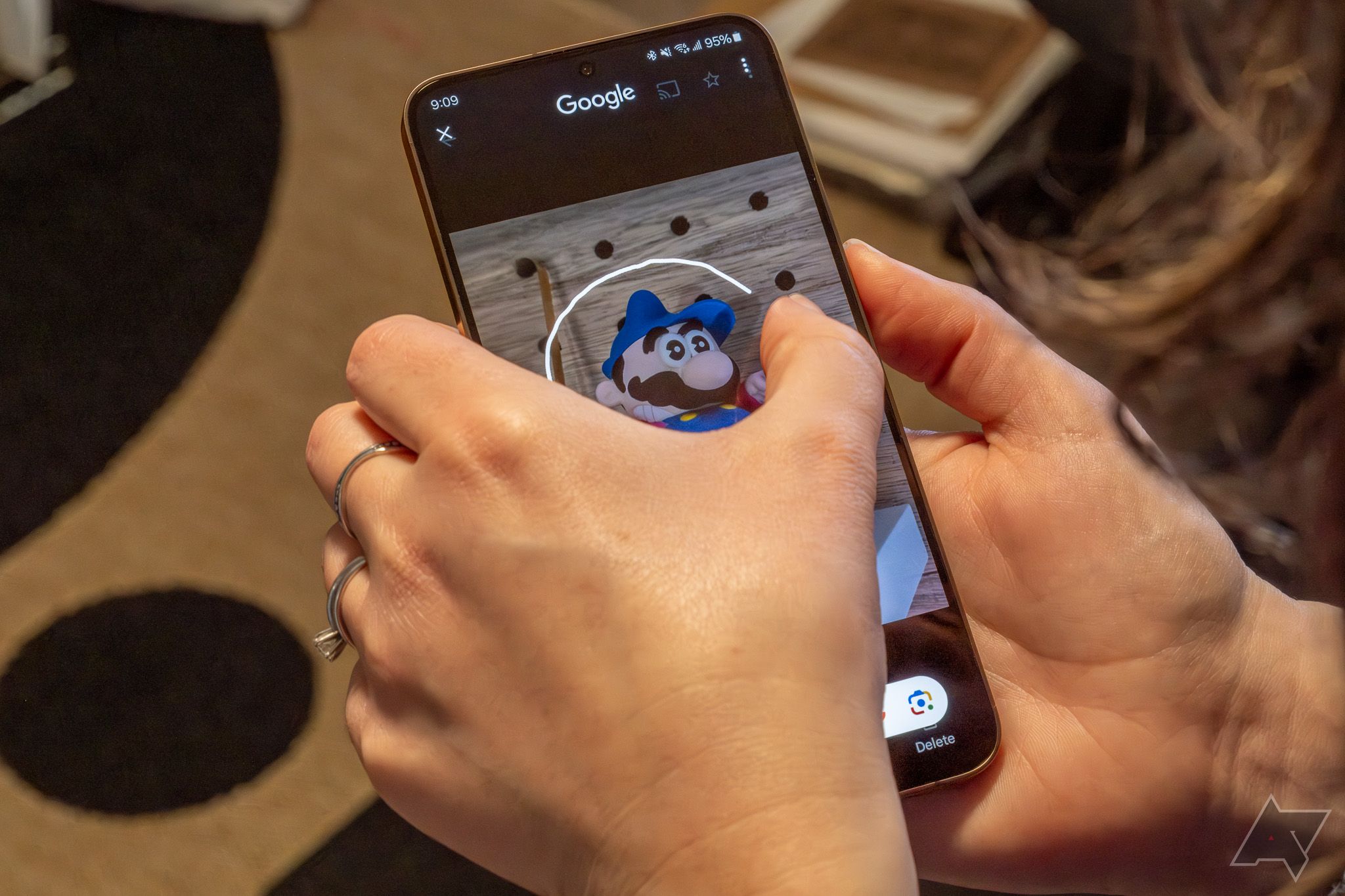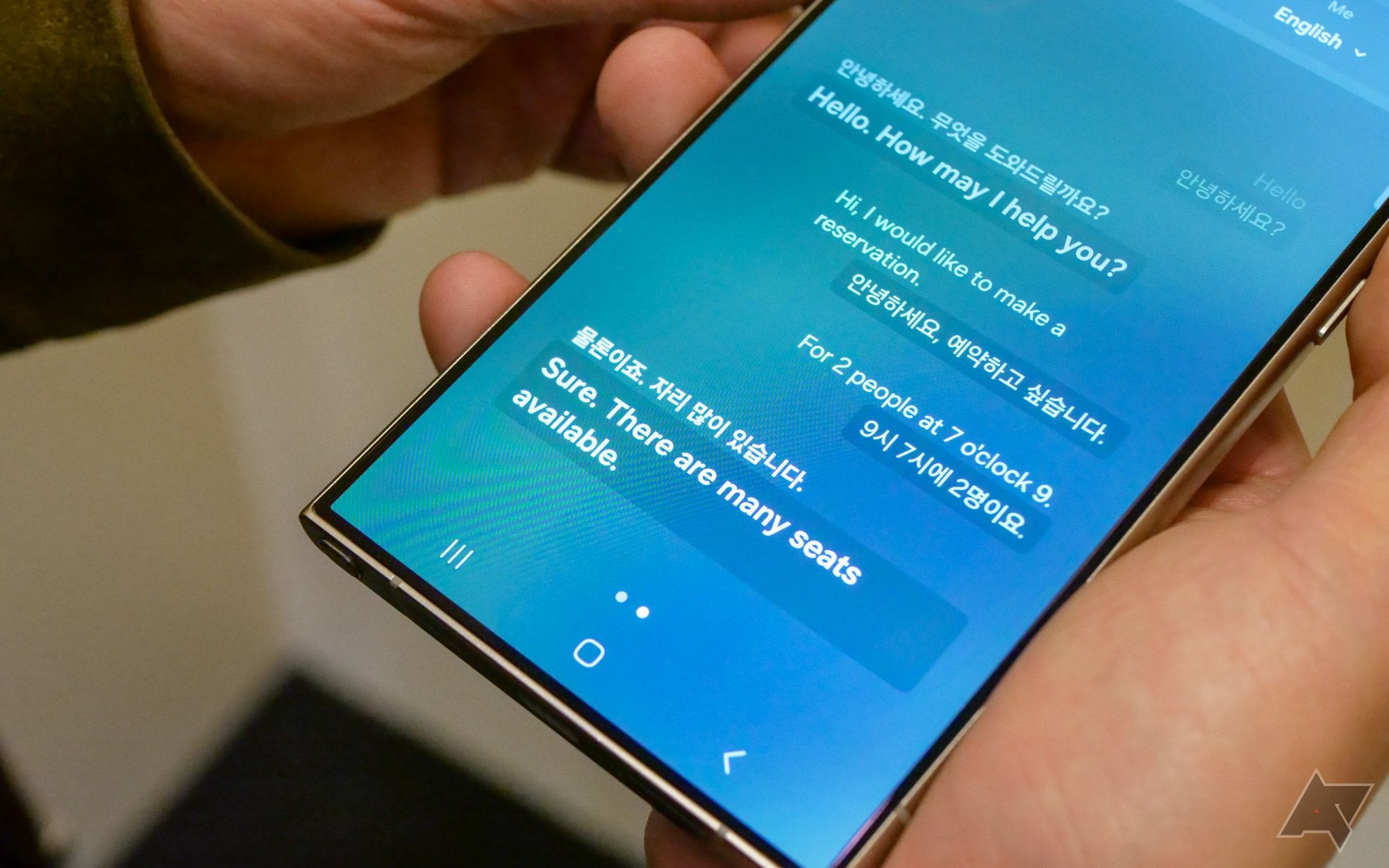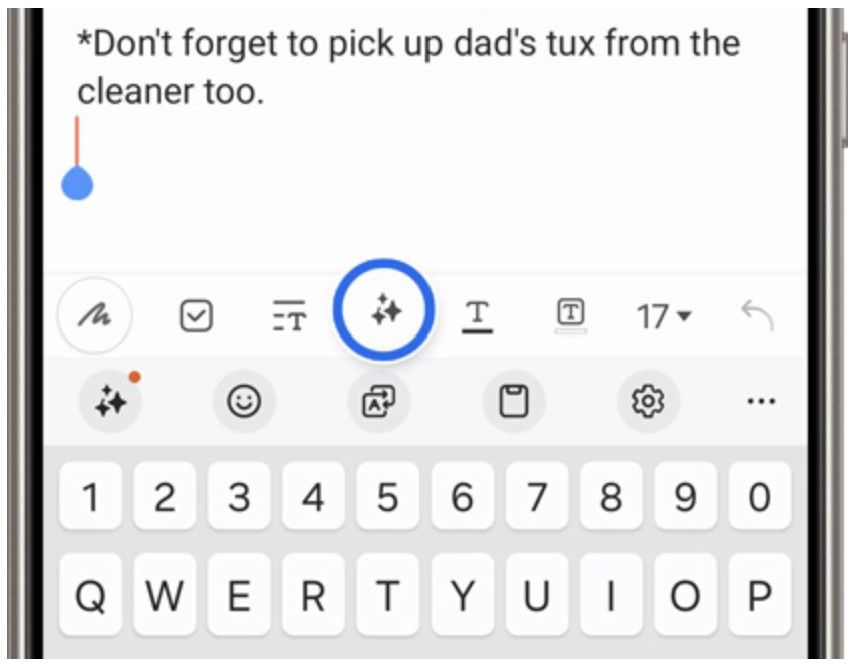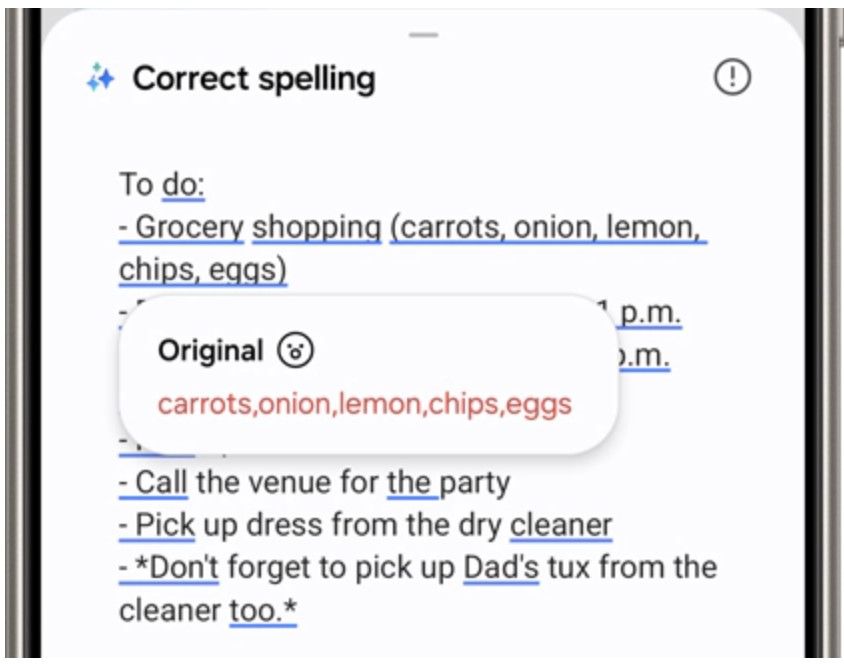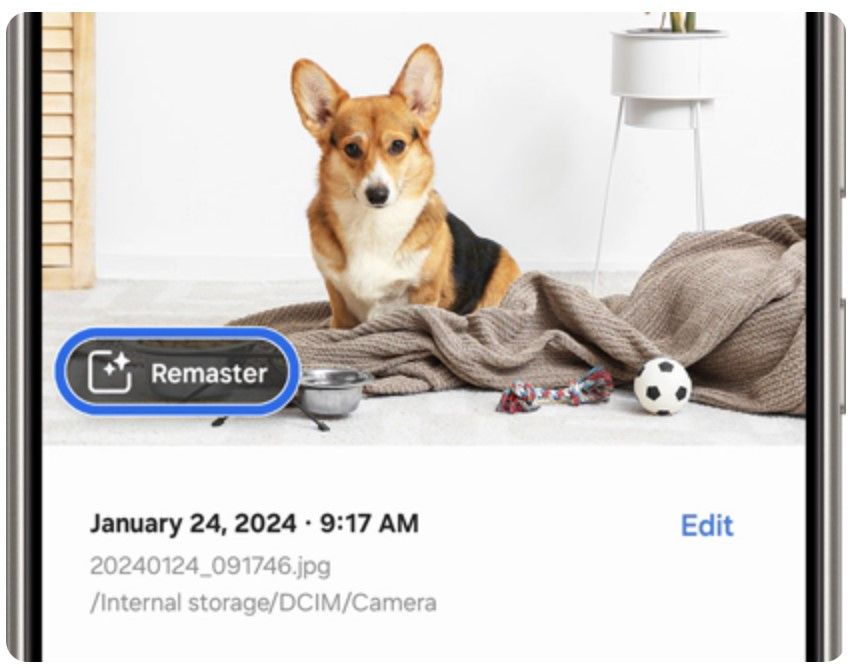A Samsung lançou sua mais recente linha de dispositivos principais, a série Samsung Galaxy S24, em janeiro. A série Galaxy 24 consiste no pequeno mas poderoso Galaxy S24, no econômico e rico em recursos Galaxy S24 + e no poderoso Samsung Galaxy S24 Ultra. Os telefones da série Galaxy S24 têm lindas telas, o mais recente chip Snapdragon 8 Gen 3 e muitos recursos de IA. Leia esta lista de dicas e truques para encontrar seus recursos notáveis e usar seu telefone da série S24 ao máximo.
1 Experimente o círculo para pesquisar
O recurso mais útil introduzido na série S24, que também está chegando à série Google Pixel 8, é o Circle to Search. Este recurso permite que você circule qualquer coisa na tela com o dedo ou com a caneta, se você tiver o S24 Ultra, e pesquise por ele. Circle to Search é melhor em situações de pesquisa visual, como procurar um ator ou um par de sapatos legal. Você pode pesquisar qualquer coisa que vir na tela, levando a pesquisa do Google a um novo nível. Toque e segure o botão home ou a barra de navegação e você estará circulando.
2 Fale com qualquer pessoa em qualquer idioma
O Live Translate ajuda você a se comunicar com outras pessoas, não importa onde você esteja. O Live Translate traduz chamadas bidirecionais em tempo real com usuários que falam idiomas diferentes. Há uma pequena pausa entre a fala e a tradução. Esse processo ocorre no dispositivo, reduzindo o tempo entre a fala e a tradução. Primeiro, você ativará o recurso. Então, quando você estiver em uma chamada, toque no Chamada de assistência botão e toque no Tradução ao vivo opção.
Além de traduções para ligações, você pode traduzir mensagens de texto. Abra um aplicativo de mensagenstoque em assistente de escrita botão e toque em tradução de bate-papo. Isso traduz textos que você recebe em outros idiomas para o seu idioma nativo. Também traduz suas mensagens de texto para o idioma nativo da outra pessoa.
Esses recursos funcionam para os seguintes idiomas:
- Chinês simplificado
- Inglês
- Francês
- Alemão
- hindi
- italiano
- japonês
- coreano
- polonês
- Português
- Espanhol
- tailandês
- vietnamita
3 Faça anotações mais inteligentes
A série S24 inclui recursos úteis do Galaxy AI no aplicativo Samsung Notes. A primeira é a formatação automática, que organiza automaticamente suas notas de uma forma fácil de entender. Para usar o recurso, toque no Ajuda de notas ícone e selecione o Formatação automática opção. A IA cria marcadores e cabeçalhos para suas notas, organizados de maneira fácil de digerir.
Fonte: Samsung
Outro recurso deste pacote é Resumir, que faz com que a IA resuma uma anotação que você fez, para que você possa revisá-la rapidamente. Resumir é ativado tocando no Ajuda de notas ícone e selecionando o Resumir opção. Você pode escolher um Padrão resumo ou um Detalhado resumo, que fornece mais detalhes.
Se você quiser verificar a ortografia do texto colado em uma nota, use IA para verificá-lo. Para ativá-lo, selecione o Ajuda de notas ícone e toque Pronúncia Correta. Você é guiado pelas sugestões da IA e pode aceitá-las ou manter a ortografia original.
Fonte: Samsung
Você também pode traduzir notas, o que é semelhante à tradução de textos. Para ativá-lo, toque no Ajuda de notas ícone e selecione Traduzir. A IA detecta automaticamente o idioma da nota e a traduz para o seu idioma. Você também pode selecionar manualmente os idiomas de origem e de destino.
4 Grave e transcreva conversas
Quer você seja jornalista ou esteja dando uma entrevista para um jornal, é importante ter uma gravação da sua conversa para revisar mais tarde. Também é útil fazer uma transcrição da conversa para que você possa extrair citações e revisar informações importantes. Os S24s oferecem suporte ao Transcribe no aplicativo Voice Recorder.
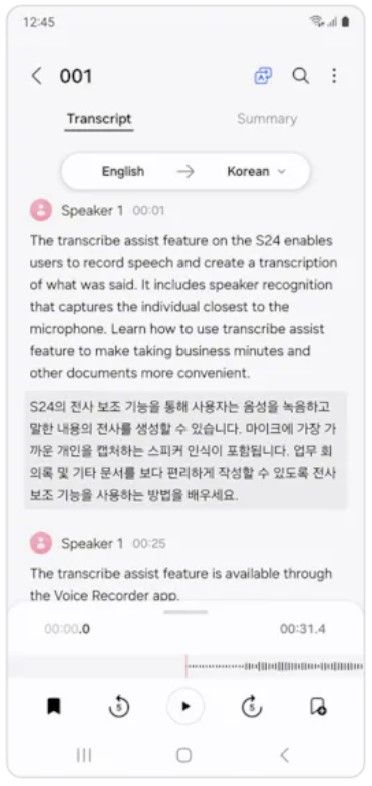
Usar o recurso é tão simples quanto fazer uma gravação e tocar no botão transcrever. Ao transcrever, você pode escolher o idioma para o qual deseja transcrever. Você pode traduzir o texto para outro idioma quando tiver a transcrição. O Galaxy AI também permite que você crie um resumo da sua conversa tocando no guia de resumo no topo da transcrição.
5 Deixe a IA editar suas fotos
A IA está em todo o S24 e em nenhum lugar é mais óbvia do que no aplicativo Gallery. Você encontrará novos recursos de edição de fotos com tecnologia do novo Galaxy AI. A primeira dessas características é Editar sugestões, que usa IA para sugerir edições ou alterações em suas fotos. Essas sugestões variam dependendo da foto e podem variar desde a alteração de cores até a remoção de um item. Para usar esse recurso, selecione uma imagem no aplicativo Samsung Gallery e toque no eu em um ícone de círculo para obter as sugestões.
Fonte: Samsung
Integrado com sugestões de edição é Edição Generativa, que preenche partes das fotos que são editadas. Isso pode preencher áreas onde você apagou ou moveu objetos, preencher partes da foto ao endireitá-la e muito mais. Muitas das edições das sugestões de edição aproveitam a edição generativa para fazer com que sua foto pareça correta.
Se você gravou um vídeo e pensou “Uau, isso seria tão legal em câmera lenta”, a série S24 tem esse recurso para você. É chamado de câmera lenta instantânea. Ele transforma um vídeo normal em um vídeo em câmera lenta. Ele usa IA para gerar os quadros faltantes necessários para criar um vídeo em câmera lenta. Para usá-lo instantaneamente, toque e segure a tela enquanto reproduz um vídeo normal no aplicativo Samsung Gallery.
Para alterar permanentemente a velocidade de um vídeo, edite-o no aplicativo Galeria. Um vídeo de 30 FPS pode ser reduzido para metade ou um quarto da velocidade, enquanto um vídeo de 60 FPS pode ser reduzido para até um oitavo de velocidade. Este recurso funciona em vídeos gravados no dispositivo ou em vídeos de outros lugares.
7 Personalize a aparência do seu telefone
Para personalizar o seu novo dispositivo S24, personalize a aparência do software. Use o Material You no seu dispositivo para personalizar uma variedade de coisas, desde a paleta de cores da IU até a aparência do relógio na tela de bloqueio. Para acessar os recursos de cores, pressione e segure a tela inicial, toque em Papel de parede e estiloe selecione Paleta de cores. Para acessar os recursos da tela de bloqueio, vá para Configurações e selecione Tela de bloqueio. Você encontrará configurações para estilo de relógio, widgets e muito mais.
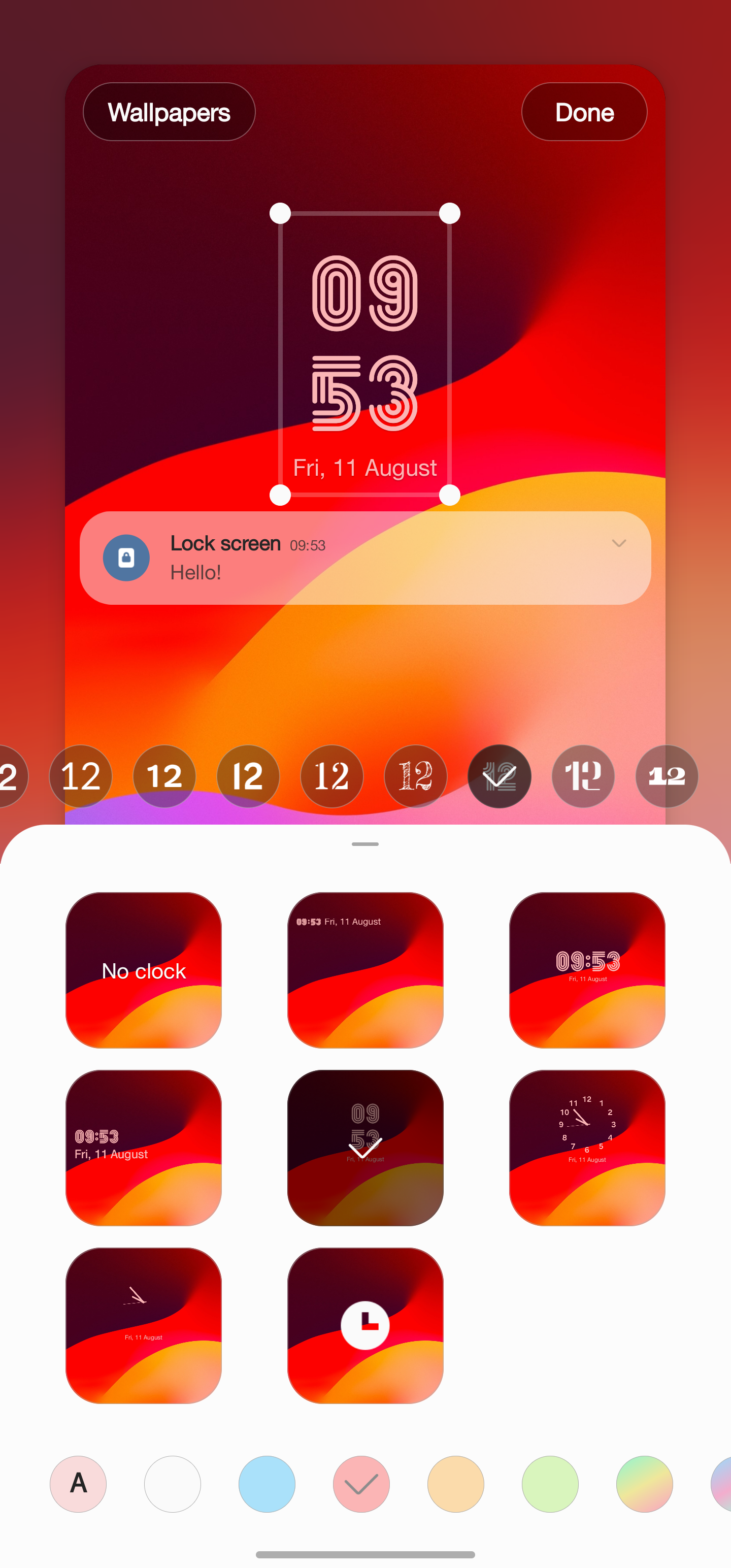
8 Altere o atalho da tecla lateral
A tecla lateral é uma forma útil de acessar determinadas ações rapidamente. Fora da caixa, mantê-lo pressionado inicia Bixby. Você pode modificar essa configuração para que a tecla lateral faça outra coisa, como abrir o menu de energia. Abra o Configurações aplicativo, acesse Características avançadase selecione Tecla lateral.
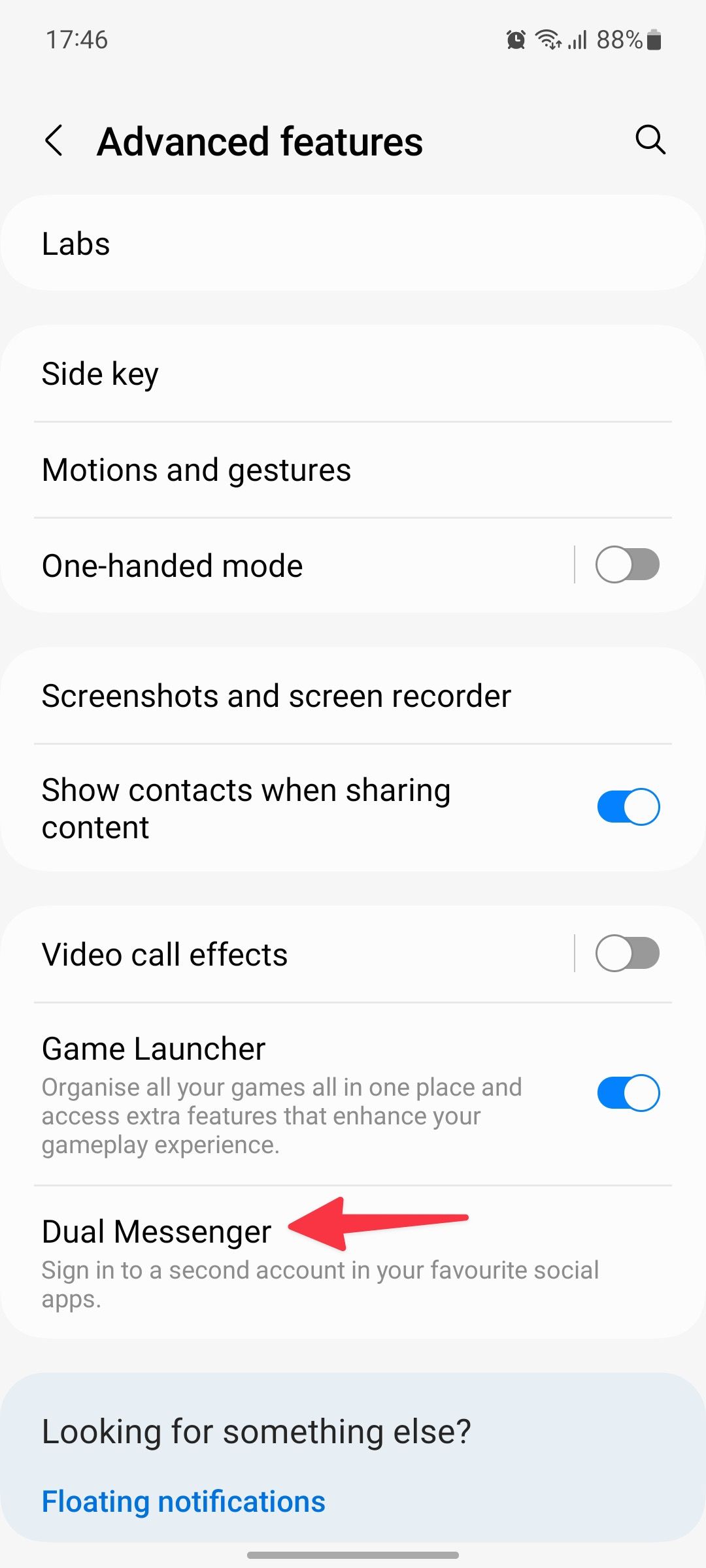

A linha Samsung Galaxy S24 tem tudo a ver com IA
A série de telefones S24 da Samsung são os melhores telefones Galaxy até agora. A integração do Galaxy AI eleva as coisas e adiciona vários recursos úteis e úteis. Embora tenhamos discutido vários recursos acima, o aplicativo Samsung Gallery possui muitos recursos de edição excelentes que farão com que suas fotos fiquem maravilhosas.